Introducción
Una batería de laptop que muestra estar completamente cargada pero se apaga repentinamente puede ser frustrante y perjudicar tu productividad. Este problema es más común de lo que parece, y puede deberse a varias razones que van desde la calibración hasta problemas de hardware. En este artículo, vamos a profundizar en las causas más comunes de este problema y ofrecer soluciones prácticas y recomendaciones para prevenirlo en el futuro.

Causas comunes
Diferenciar las posibles causas del problema es el primer paso hacia una solución efectiva. Generalmente, la razón por la que una batería de laptop marca 100% pero se apaga repentinamente puede estar relacionada con problemas de calibración, desgaste natural de la batería o problemas de software y controladores. Analicemos cada una de estas causas en detalle:
Problemas de calibración de la batería
Una de las causas más comunes de este problema es la falta de calibración de la batería. Con el tiempo, el medidor de la batería puede perder precisión si la batería no se descarga y recarga completamente de vez en cuando. Esto puede causar que el sistema operativo muestre que la batería está al 100% cuando en realidad no es así.
Desgaste natural de la batería
Todas las baterías tienen una vida útil limitada, medida generalmente en ciclos de carga y descarga. Con el uso continuo, la capacidad de la batería disminuye y puede ocurrir que marque una carga completa cuando en realidad no puede sostener dicha carga por mucho tiempo. Esto es un signo claro de que la batería ha envejecido y podría necesitar ser reemplazada.
Problemas de software y controladores
Los problemas de software y controladores también pueden ser responsables de este comportamiento errático. Controladores desactualizados o corruptos pueden dar información equivocada sobre el estado de la batería al sistema operativo, causando apagones inesperados. Un sistema operativo que no esté optimizado o actualizado también puede contribuir a este problema.
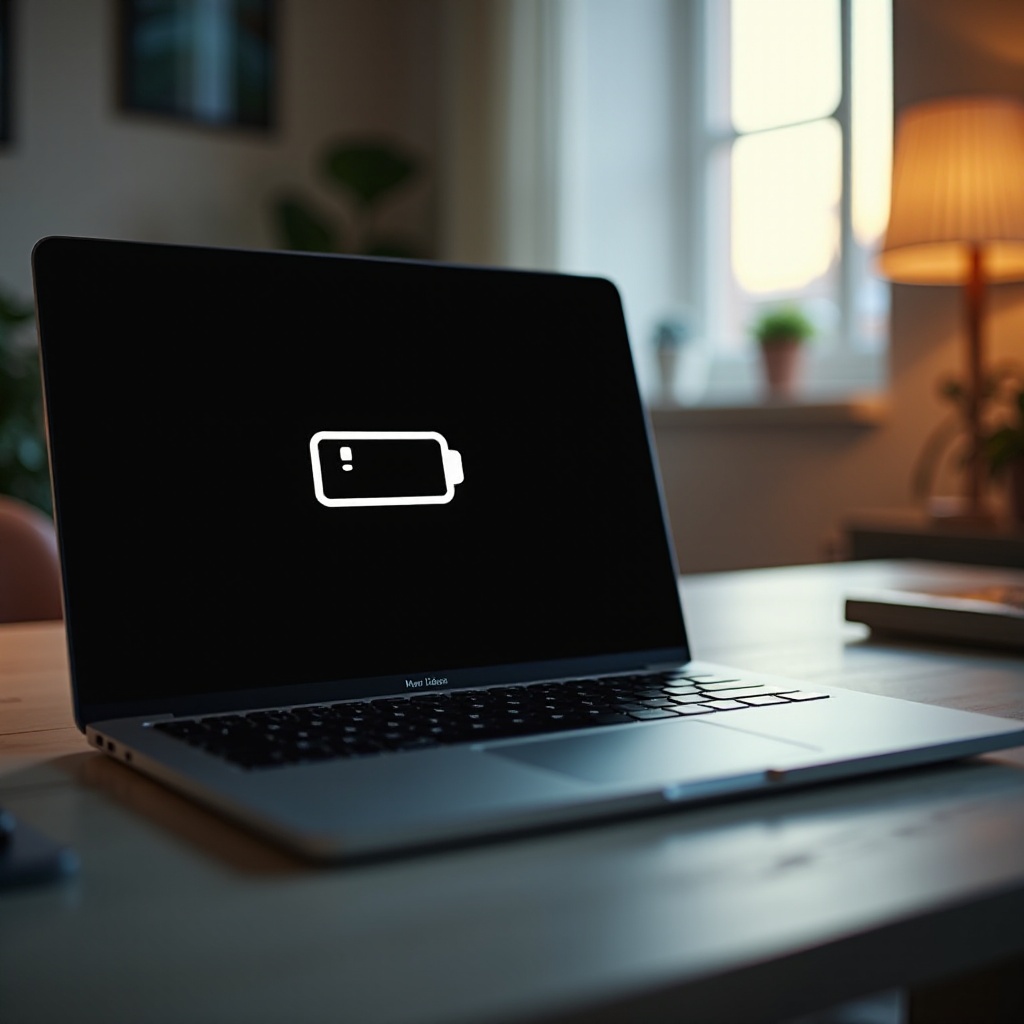
Cómo diagnosticar el problema
Una vez identificadas las posibles causas, es esencial diagnosticar correctamente el problema para aplicar la solución adecuada. Aquí te mostramos cómo hacerlo utilizando herramientas y métodos eficientes:
Uso de herramientas del sistema operativo
La mayoría de los sistemas operativos modernos, como Windows, macOS y Linux, vienen con herramientas integradas para monitorear la salud de la batería. En Windows, por ejemplo, puedes generar un informe de la batería usando el comando 'powercfg /batteryreport' en el símbolo del sistema. Este informe detallará el estado y la capacidad de la batería, ayudando a identificar si hay problemas de calibración o desgaste.
Programas de diagnóstico de terceros
Existen varios programas de terceros que ofrecen diagnósticos avanzados y más precisión en los datos. Herramientas como BatteryInfoView para Windows o CoconutBattery para macOS pueden proporcionar información detallada sobre los ciclos de carga, la capacidad original y actual de la batería, y otros aspectos que el software del sistema operativo podría no alcanzar.
Al utilizar estas herramientas y programas, tendrás un mejor entendimiento de la salud de tu batería y podrás determinar si el problema radica en la calibración, el desgaste o algún fallo de software.
Soluciones recomendadas
Ahora que has diagnosticado el problema, es momento de aplicar las soluciones más adecuadas para resolverlo y prevenir futuros apagones. A continuación, te presentamos algunas soluciones recomendadas:
Calibración manual de la batería
Si el problema es de calibración, puedes intentar una calibración manual de la batería:
- Carga la batería completamente al 100%.
- Mantén la laptop conectada a la corriente durante unas horas más para asegurarte de que esté totalmente cargada.
- Desconecta el cargador y permite que la batería se descargue por completo hasta que la laptop se apague.
- Vuelve a cargar completamente la batería sin interrupciones.
Este proceso puede ayudar a que el medidor de la batería vuelva a ser preciso.
Actualización de controladores
A veces, una simple actualización de controladores puede solucionar problemas relacionados con la batería. Visita la página del fabricante de tu laptop y descarga las últimas actualizaciones para tu modelo específico. Asegúrate de actualizar tanto los controladores de la batería como los del sistema operativo.
Sustitución de la batería
Si después de las pruebas y las soluciones anteriores la batería sigue fallando, quizás sea momento de considerar su reemplazo. Comprueba la garantía de la batería o consulta con el fabricante para opciones de sustitución. Una batería nueva puede resolver definitivamente el problema de apagones inesperados.

Consejos para el mantenimiento preventivo
Además de las soluciones específicas, es fundamental adoptar algunas prácticas de mantenimiento preventivo para prolongar la vida útil de la batería y evitar problemas futuros.
Mantenimiento periódico de la batería
Realiza una calibración de la batería cada pocos meses. No descargues la batería por completo en situaciones cotidianas, ya que esto puede reducir su vida útil. Mantén la laptop en un rango de carga entre 20%-80% siempre que sea posible.
Uso de software para el monitoreo del estado de la batería
Utiliza herramientas como BatteryCare o BatteryMon para monitorear continuamente el estado de la batería. Estas aplicaciones pueden proporcionar alertas y recomendaciones para mantener una salud óptima de la batería.
Conclusión
Gestionar correctamente la batería de tu laptop es crucial para garantizar su rendimiento y durabilidad. A través de este artículo, has aprendido las causas más comunes por las cuales tu batería puede marcar 100% pero apagarse, y cómo diagnosticarlas y solucionarlas adecuadamente.
Adoptando prácticas de mantenimiento y utilizando herramientas de diagnóstico, puedes prevenir muchos de estos problemas y asegurarte de que tu laptop funcione de manera eficiente en todo momento.
Preguntas frecuentes
¿Qué hago si la calibración de la batería no soluciona el problema?
Si la calibración no resuelve el problema, intenta actualizar los controladores y verificar las condiciones físicas de la batería. Si persisten los problemas, puede que sea necesario reemplazar la batería.
¿Puedo usar cualquier tipo de batería de repuesto para mi laptop?
No, siempre debes usar baterías recomendadas y compatibles con tu modelo de laptop específico. Usar baterías no compatibles puede causar problemas de rendimiento y seguridad.
¿Cómo puedo alargar la vida útil de mi batería de laptop?
Para prolongar la vida útil de tu batería, mantén una carga entre 20%-80%, evita altas temperaturas, y realiza calibraciones periódicas. También es útil utilizar software de monitoreo para mantenerse informado sobre el estado de la batería.